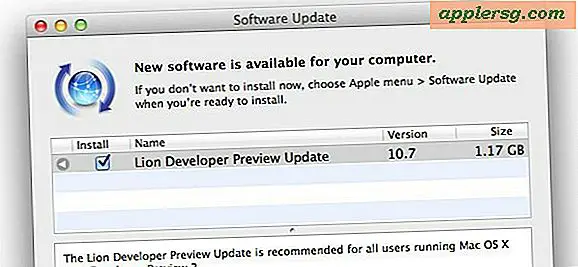Butuh Video Gratis ke Konverter iPhone? Dapatkan Miro Video Converter

Menemukan iPhone yang layak untuk konverter video dapat menyulitkan, dan menemukan bahwa rata-rata orang merasa mudah digunakan dapat menjadi lebih buruk. Untungnya bersama dengan Mac App Store datang Miro Video Converter, utilitas konversi video praktis dan tanpa embel-embel yang dapat mengkonversi hampir semua file video ke dalam format iPhone yang kompatibel dengan mengklik tombol.
Cara Mengkonversi Video ke Format iPhone Gratis dengan Konverter Miro
Ini semudah mendapatkan:
- Unduh Miro Video Converter, gratis dari Mac App Store (tautan langsung)
- Luncurkan Miro Video Converter
- Seret file film ke dalam aplikasi
- Pilih jenis output Anda (saya sarankan "Apple Universal")
- Klik "Konversi!"
Konversi sangat cepat, dan file video yang baru dikonversi akan muncul di direktori yang sama dengan video sumber aslinya. Jika Anda memilih "Apple Universal" Anda sekarang akan memiliki file MP4 yang dapat dibawa ke iPhone Anda (atau iPad, iPod touch, dll) dan bermain bebas gangguan.
Kelemahan untuk aplikasi seperti Miro adalah penyederhanaan mengambil lebih banyak opsi lanjutan yang dibutuhkan sebagian pengguna. Dalam hal ini dan Anda ingin lebih banyak kontrol atas konversi dan kualitas video, periksa konversi video ke format iOS dengan Handbrake. Ini juga gratis untuk diunduh dan cukup mudah digunakan, tetapi secara signifikan memiliki opsi lebih seperti bitrate, frame rate, dukungan subtitle, dan banyak lagi.
Pembaruan: Beberapa komentator menyarankan menggunakan Evom, yang merupakan utilitas hebat yang telah kita diskusikan sebelumnya dalam konteks mengkonversi video web ke Mp3, itu juga gratis.